À primeira vista, o sintetizador OP-1 com uma década dos fabricantes de instrumentos musicais suecos Teenage Engineering parece o mais autônomo possível.
O minúsculo dispositivo acopla um teclado curto, em estilo de piano, a uma tela. E contém uma bateria eletrônica, vários sintetizadores, um sampler, um punhado de sequenciadores, um gravador virtual de quatro pistas e até um rádio FM. Você pode criar faixas inteiras nele sem outro equipamento, ou pode conectá-lo a guitarras elétricas e microfones e trazer o mundo exterior para dentro.
Mas também combina surpreendentemente bem com um iPad. Você pode gravar áudio para frente e para trás, mas as coisas vão muito mais fundo do que isso. Você também pode usar o teclado de hardware do OP-1 para tocar instrumentos no iPad e usar aplicativos MIDI do iPad para controlar os sintetizadores no OP-1.
Fazendo música com um iPad e um sintetizador
Se você já possui os dois equipamentos, espero que este manual lhe dê algumas novas ideias sobre como fazer música com um iPad. Mas se você possui apenas um iPad, este artigo detalhado fornecerá dicas para usar seu tablet com outro equipamento musical.
E se você não sabe nada sobre o OP-1, ou sobre o trabalho da Teenage Engineering em geral, você aprenderá por que a empresa é meio que a Apple do mundo dos sintetizadores. A Teenage Engineering é conhecida por seu incrível design de interface - e por ter uma personalidade peculiar semelhante à da Apple de 1984, quando o novo Mac estava fazendo ondas.
Esta postagem contém links de afiliados. Culto de Mac pode ganhar uma comissão quando você usa nossos links para comprar itens.
Usando iPad e OP-1 juntos
O OP-1 é uma máquina de música all-in-one tão boa que parece estranho querer conectá-la a um iPad. Afinal, você pode perder o imediatismo do fantástico fluxo de trabalho do OP-1. Mas você não precisa complicar as coisas. Você pode usar os dois dispositivos para o que fazem melhor e, em grande medida, as coisas "simplesmente funcionam".
Eu vou te dizer por que o OP-1 é tão bom em um segundo. Mas, primeiro, aqui está um exemplo para dar uma ideia de como esses dispositivos podem funcionar juntos.
OP-1 e aplicativo de padronização
O OP-1 possui alguns sequenciadores de bateria excelentes com muita personalidade. Eles são, no entanto, mais adequados para trechos curtos e para improvisar. O sequenciador de dedo, por exemplo, pode ser programado com vários loops de bateria, qualquer um dos quais pode ser acionado com uma tecla. Assim, você pode tocar vários loops simultaneamente, construindo um padrão ao vivo à medida que avança. É incrível.
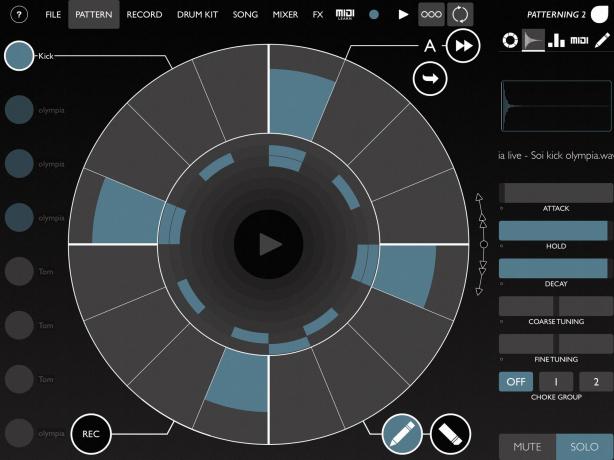
Foto: Cult of Mac
Olympia Noise Co. Aplicação de padrões para iOS é melhor para criar padrões de bateria com antecedência. É realmente ótimo se você quiser ritmos complexos. Também facilita a programação de padrões complexos, graças à sua interface circular baseada em toque.
OP-1 e MIDI
Para este exemplo, quero adicionar uma quebra de bateria de Patterning a uma música no OP-1. Para ter certeza de que tudo está sincronizado corretamente, usarei MIDI. O OP-1 pode enviar e receber MIDI, embora seja muito mais feliz enviando do que recebendo. Para isso, eu uso AudioBus, um aplicativo iOS que roteia MIDI e áudio entre aplicativos e de e para o hardware conectado. A conexão é via USB. Com um iPad Pro, você pode usar apenas um cabo mini USB para USB-C. (UMA Hub USB-C para iPad Pro funciona também.)

Foto: Charlie Sorrel / Cult of Mac
Defino o OP-1 para enviar comandos de relógio MIDI, como na foto acima. Então eu digo ao Audiobus para ouvir esses comandos. Eu também carrego Patterning no AudioBus como uma fonte. Não vou me aprofundar no uso de AudioBus aqui, porque é fácil e tornaria este artigo muito mais longo do que já é.
Você também pode salvar sua configuração como uma predefinição para carregá-la facilmente mais tarde. A configuração é semelhante a esta:
Foto: Cult of Mac
Não há necessidade de tocar em nenhuma das configurações de sincronização MIDI dentro da Patterning. Com a configuração acima, quando pressiono Toque (ou Rec + Play) no OP-1, a padronização começa instantaneamente e sincroniza automaticamente. Se eu pressionar Pare no OP-1, a padronização é interrompida. E se eu clicar em PLAY novamente, a padronização será reiniciada do início do meu padrão de bateria.
MIDI fácil
Portanto, embora a descrição da configuração seja complexa, a realidade é esta:
- Conecte OP-1 e iPad via USB.
- Inicie o Audiobus e carregue seu preset.
- Certifique-se de ter o padrão de bateria que deseja em Patterning.
- Coloque a fita do OP-1, pressione gravar e espere.
É isso. É realmente muito fácil obter um loop de bateria perfeitamente sincronizado gravado no OP-1. E como o OP-1 está sincronizando com AudioBus, e AudioBus está controlando os aplicativos em seu iPad, você pode sincronizar com qualquer aplicativo habilitado para AudioBus. Na prática, é praticamente qualquer aplicativo de música, incluindo o GarageBand.

Foto: Cult of Mac
E enquanto estamos nisso, é tão fácil enviar MIDI de outra maneira. Polyphase é um aplicativo de música generativo para o iPad que cria melodias semi-aleatórias. Você pode conectá-lo ao seu OP-1 e deixar o Polyphase controlar seus motores de sintetizador integrados.
Na verdade, você pode fazer isso com qualquer aplicativo MIDI no iOS. Estou animado para experimentar o novo Aplicativo Atom MIDI Looper, e para ver como as coisas podem ficar malucas com isso.
Amostragem
Que tal seguir pelo outro caminho? O iPad dá acesso a uma tonelada de aplicativos de sintetizador incríveis. Que tal fazer uma amostragem de um sintetizador de baixo gordo de Aplicativo Moog’s Model 15, e usando essa amostra como um som no OP-1? Dessa forma, você só precisa conectar o iPad e o OP-1 para gravar a amostra e, em seguida, mantê-lo no OP-1 para sempre.
Isso é muito fácil. Tudo que você precisa é uma forma de obter o áudio do iPad e colocá-lo no OP-1. Tenho um pequeno mixer de áudio em minha mesa que uso para isso, mas a beleza do OP-1 é que ele incentiva soluções ad-hoc e de baixa tecnologia. Você pode, então, simplesmente conectar um cabo de 3,5 mm do conector de fone de ouvido do iPad ao conector de entrada de microfone do OP-1. Qualquer cabo antigo serve. (Observação: se você estiver usando o iPad Pro, precisará de um dongle USB-C para conectar um cabo de áudio.)

Foto: Charlie Sorrel / Cult of Mac
Foto: Charlie Sorrel / Cult of Mac
Então, tudo que você faz é usar o amostrador normalmente. Isso é abordado no manual do OP-1, mas tudo que você precisa fazer é tocar o som no iPad e pressionar uma tecla no teclado do OP-1 para gravar a amostra. É realmente muito simples. A partir daí, você pode manipulá-lo o quanto quiser ou apenas usar o teclado para tocar a amostra para cima e para baixo.
Grave sua guitarra (ou qualquer outra coisa) no OP-1
Que tal gravar outra coisa no OP-1? É possível pegar sua música OP-1 quase completa, carregá-la no GarageBand e adicionar outros instrumentos lá. Mas é muito mais divertido tocar instrumentos reais e gravar faixas na fita OP-1. Novamente, você só precisa conectar a guitarra ou o sintetizador de hardware ao OP-1.
Qualquer equipamento com saída de linha ou saída de fone de ouvido pode ser conectado diretamente na entrada do conector vermelho do OP-1. Em seguida, proceda como acima, gravando apenas na fita em vez de gravar no amostrador.
Para guitarras, as coisas ficam mais complexas. Você não pode simplesmente conectar uma guitarra diretamente no OP-1. Mas você pode conectar uma guitarra ao iPad e enviar o áudio de lá. Temos uma postagem inteira sobre como conectar sua guitarra ao seu iPad, então você deve começar por aí. Eu apenas pego um cabo do conector de fone de ouvido do meu mixer para fazer isso, e funciona muito bem.
Grave suas músicas OP-1 no iPad
Foto: Charlie Sorrel / Cult of Mac
Que tal seguir pelo outro caminho? Gravando do OP-1 para o iPad? Você pode querer gravar uma música inteira ou apenas usar o OP-1 como um instrumento e gravar no GarageBand. Basta conectar o mesmo cabo de entrada de 4,5 mm / 1/8 de polegada na entrada de fone de ouvido do OP-1 e conectar a outra extremidade em seu iPad. Desta vez, você pode precisar de uma interface de áudio USB na extremidade do iPad, mas se você usar um cabo sofisticado, poderá ligá-lo imediatamente. (Felizmente, temos instruções sobre gravar qualquer coisa em um iPhone ou iPad se precisar de informações mais detalhadas.)
Não importa o que aconteça, certifique-se de aumentar o volume do OP-1 para obter um bom sinal.
Use o teclado do OP-1 para reproduzir aplicativos de música do iPad
Você também pode usar o teclado do OP-1 para reproduzir aplicativos de música do iPad. Este é um recurso útil. Sempre que você toca o OP-1, seus acessos ao teclado são enviados por USB MIDI. Se você tiver o sintetizador conectado ao seu iPad e tiver um aplicativo de música aberto, ele tocará todos os instrumentos abertos. Isso deve ser automático, mas pode exigir alguns ajustes de MIDI.
A principal desvantagem é que o teclado do OP-1 não registra a velocidade. Não importa o quão forte ou suave você toque nas teclas, ele registrará a mesma pressão, como usar um teclado QWERTY. Mas se você quiser usar de qualquer maneira, você pode. Da mesma forma, você pode usar os outros botões e botões do OP-1 para controlar aplicativos de música iOS.
Transferir dados

Foto: RAVPower
Esta seção final é sobre o que o iPad e OP-1 não pode Faz.
Se você conectar um OP-1 a um Mac, ele será montado como uma unidade USB. Você pode arrastar e soltar suas trilhas de fita de e para o dispositivo e pode carregar samples e presets da mesma maneira.
Mas como o iPad atualmente não permite que você conecte e navegue por dispositivos de armazenamento USB, você está sem sorte. O que você está viajando com OP-1 e iPad e preenche a fita do OP-1? Você deve fazer uma gravação mixada no iPad e, em seguida, apagar a fita. Muito ruim.
Obtenha um RavPower FileHub
Mas há uma solução alternativa. Você pode usar algo como o RavPower FileHub - um pequeno roteador sem fio alimentado por bateria com uma porta USB. Ele permite que você leia drives USB externos no iPhone e iPad via Wi-Fi. Nesse caso, você conectaria o OP-1 ao RavPower e, em seguida, conectaria seu iPad à rede Wi-Fi da RavPower. Você pode então usar o Aplicativo complementar FileHub para navegar no armazenamento do OP-1, como se ele estivesse conectado ao iPad. Você também pode utilizar o App FileBrowser para acessar o OP-1 de dentro do aplicativo iOS Files nativo.
Comprar de:Amazonas
Uma combinação perfeita
Como você pode ver, o OP-1 e o iPad são quase feitos um para o outro. Embora o ponto forte do OP-1 seja sua interface super intuitiva e sua capacidade de criar uma música inteira a partir de raspe sem nenhum outro equipamento necessário, adicionar um iPad à mistura pode ser feito sem tornar as coisas muito mais complexo.
Na verdade, eu descobri que prefiro usar os muitos aplicativos de música fantásticos do iPad com o OP-1, em vez de conectá-los a outros aplicativos de música do iPad. O iPad ainda é péssimo para gerenciar mais de um aplicativo ao mesmo tempo. Muitas vezes, os aplicativos iOS não funcionam juntos, mesmo quando a mesma configuração funcionou bem naquela manhã.
Usar o OP-1 e o iPad juntos permite que cada dispositivo faça uma coisa por vez (embora as várias partes do OP-1 funcionem juntas na perfeição). A combinação realmente brilha. Na verdade, é difícil pensar muito em você não poderia fazer com esses dois dispositivos.


